Ввод и форматирование текста
Создание списков
Кнопки, обеспечивающие создание различных типов списков, представлены на вкладке Lists (рис. 4.11). При щелчке на любой из этих кнопок открывается диалоговое окно, с помощью которого могут быть установлены требуемые атрибуты создаваемого списка.
С помощью кнопок вкладки Lists можно сформировать список двумя способами:
- быстро создать список с параметрами по умолчанию, введя заодно и названия пунктов списка;
- строить список поэлементно, устанавливая для каждого пункта свои значения атрибутов.
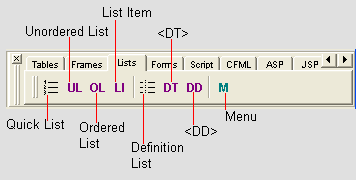
Рис. 4.11. Вкладка Lists
Для быстрого создания списка необходимо:
- Установить курсор в требуемую позицию.
- На вкладке Lists щелкнуть на кнопке Quick List (Быстрое создание списка).
- В открывшемся диалоговом окне (рис. 4.12) выполнить следующие действия:
- С помощью пары переключателей List Style выбрать тип списка (Ordered – нумерованный или Unordered – маркированный);
- С помощью дискретного счетчика Rows (Строки) указать число элементов списка;
- В раскрывающемся списке Type (Тип) выбрать способ нумерации (или маркировки) пунктов списка;
- Щелкнуть в первой строке текстового поля и ввести наименование первого пункта списка; нажать клавишу Enter;
- Ввести аналогичным образом наименования остальных пунктов списка;
- Если требуется создать в коде документа закрывающие теги для каждого элемента списка <LI>, установить флажок Generate </LI> tags;
- Щелкнуть на кнопке ОК.
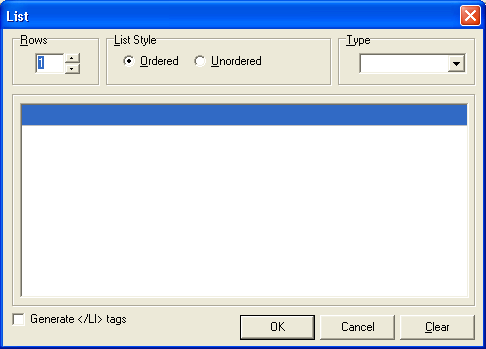
Рис. 4.12. Диалоговое окно для создания списка
В результате выполнения описанной процедуры в код документа будет помещен тег-контейнер, соответствующий типу выбранного списка (<OL> или <UL>), и теги элементов списка с наименованиями пунктов.
Кнопки Unordered List (Неупорядоченный список), Ordered List (Упорядоченный список) и List Item (Пункт списка) полезно применять в тех случаях, когда требуется сформировать список с нестандартной структурой (в частности, с использованием вложенных списков другого типа).
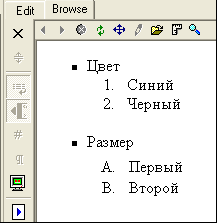
Рис. 4.13. Пример создания вложенных списков
